PowerPoint là một phần mềm văn phòng giúp cho người dùng tạo ra những file thuyết trình trở nên bắt mắt và sinh động. Một trong những tính năng nổi bật của ứng dụng này chúng ta không thể không nhắc đến là Tạo âm thanh. Với chức năng này, mọi người có thể chèn những âm thanh sẵn có trong PowerPoint vào slide thuyết trình như: tiếng vỗ tay, tiếng chụp ảnh, tiếng trống,….
Hôm nay, sẽ giới thiệu mọi người một số bước thực hiện vô cùng đơn giản để có thể tạo hiệu ứng vỗ tay trên PowerPoint. Sau đây xin mời tất cả các bạn cùng đón xem bài viết.
Tải Microsoft Office 2016 Tải Microsoft Office 2019
Bạn đang xem: Hướng dẫn tạo hiệu ứng tiếng vỗ tay trên PowerPoint
Video hướng dẫn tạo hiệu ứng tiếng vỗ tay trên PowerPoint
Hướng dẫn tạo hiệu ứng tiếng vỗ tay trên PowerPoint
Bước 1: Đầu tiên, các bạn hãy vào powerpoint rồi tạo một textbox với một nội dung bất kỳ.
Bước 2: Nhấn vào mục Animations trên thanh công cụ, rồi chọn một hiệu ứng mà mình thích để chèn vào textbox.
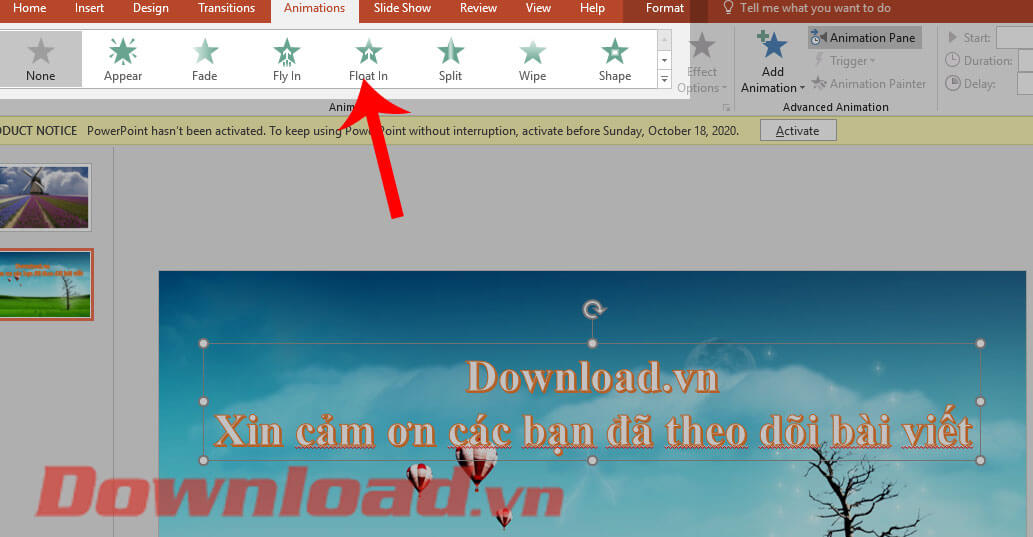
Bước 3: Cũng tại mục Animations, bạn hãy click chuột vào mục Animation Pane.

Bước 4: Tại mục Duration bạn hãy đặt thời gian hiển thị của hiệu ứng và điều chỉnh độ trễ tại mục Delay.

Bước 5: Lúc này ở phía bên phải của màn hình sẽ hiển thị danh sách hiệu ứng của slide, các bạn hãy click chuột phải vào hiệu ứng của textbox mà bạn vừa tạo.
Bước 6: Tiếp theo, chọn mục Effect Options.

Bước 7: Bây giờ bảng cài đặt hiệu ứng sẽ hiển thị lên màn hình, tại tab Effect, chúng ta sẽ biểu tượng mũi tên xuống ở mục Sound, để mở danh sách âm thanh.

Bước 8: Chọn mục Applause, đây chính là hiệu ứng vỗ tay. Sau đó nhấn vào nút OK.

Bước 9: Cuối cùng các bạn hãy thử trình chiếu thử, để thấy được hiệu ứng đã được chèn vào slide.
Chúc các bạn thực hiện thành công!
Đăng bởi: Thcs-thptlongphu.edu.vn
Chuyên mục: Tổng hợp





